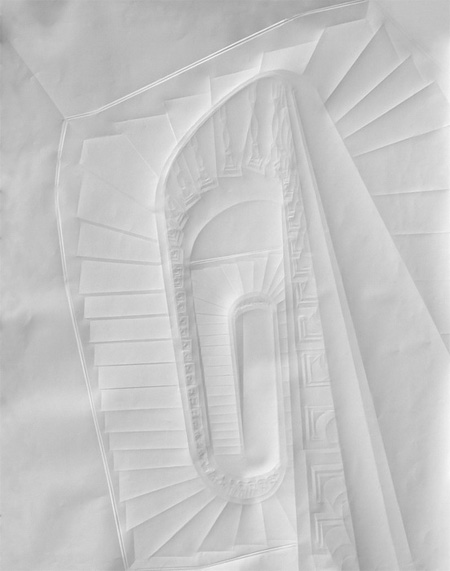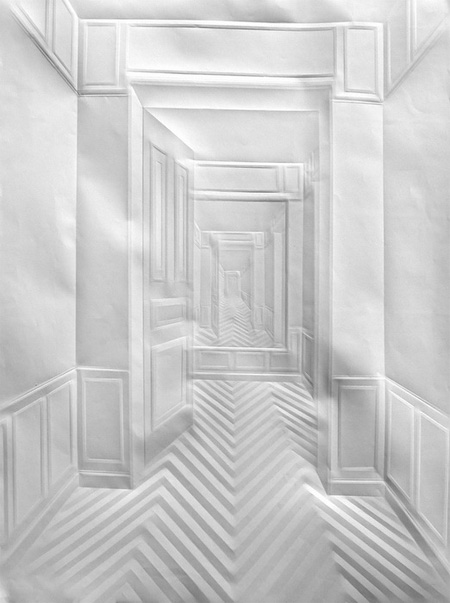2009년 5월 31일 일요일
[리터칭]사진을 스케치 효과를 내는 고급 기술 익히기
스케치를 만드는 액션도 많고 요즘은 많이들 써서 블로그에 강좌도 올리는 사람들이 있다...
진짜 스케치 처럼 만들려면 스케치를 직접한 작품을 많이 보는게 도움이 많이 될 것이다...
명암을 어떻게 사용했으며 스케치의 질감을 어떻게 주었는지도 자세히 봐야 되겠다...
시간 관계상 디테일한 부분은 빼고 작업이 진행 되었다...화질 도 많이 낮춰서 올려 보았다...
스케치도 여러 장르가 나눠 지듯이 포토샵에서의 작업도 이것과 똑같이 진행이 되어야 할 것이다...
책에 나오는 분량보다 10배나 많은 분량이 될 것이라 여겨지며 책을 보고 포토샵스킬을 높이는데는
한계가 있을 것이다...이곳에서 많은 부분을 채워 나가리라 여겨지며...동영상을 많이 반복해서 보면...
원하는 부분을 찾을수 있을 것이다...물론 포토샵혁명방송을 함께 본다면 더욱 도움이 많이 될 것이다...
진짜 스케치 처럼 만들려면 스케치를 직접한 작품을 많이 보는게 도움이 많이 될 것이다...
명암을 어떻게 사용했으며 스케치의 질감을 어떻게 주었는지도 자세히 봐야 되겠다...
시간 관계상 디테일한 부분은 빼고 작업이 진행 되었다...화질 도 많이 낮춰서 올려 보았다...
스케치도 여러 장르가 나눠 지듯이 포토샵에서의 작업도 이것과 똑같이 진행이 되어야 할 것이다...
책에 나오는 분량보다 10배나 많은 분량이 될 것이라 여겨지며 책을 보고 포토샵스킬을 높이는데는
한계가 있을 것이다...이곳에서 많은 부분을 채워 나가리라 여겨지며...동영상을 많이 반복해서 보면...
원하는 부분을 찾을수 있을 것이다...물론 포토샵혁명방송을 함께 본다면 더욱 도움이 많이 될 것이다...
라벨:
동영상강좌,
리터칭,
스케치,
포토샵,
포토샵 동영상 강좌,
포토샵혁명방송,
한국디지털사진가협회
2009년 5월 29일 금요일
2009년 5월 28일 목요일
2009년 5월 26일 화요일
[리터칭]포토샵의 헤어스머지를 이용한 리얼 헤어 드로잉과 분위기 있는 회화적 느낌으로의 리터칭...
헤어 스머지에 관해서 물어 보는 분들이 상당히 많다...어떻게 하면 헤어 스머지를 잘 할까 하는...
물론 방법은 여러가지가 있다...스머지를 하기전헤 샤픈을 전체적으로 넣어 주고 작업을 하면...
헤어의 디테일한 부분이 연출이 되기도 한다...헤어 스머지를 하기 위해서 가장 중요한 것은...
적절한 스머지 브러쉬의 셋팅이 중요하다...대략 강도를 70정도나 80 정도 준후 샘플올 레이어를 체크한후...
작업을 하면 될 것이다...많은 연습이 중요하다고 본다...하다보면 헤어에 적절한 셋팅값을 찾을 것이다...
개인의 취향이 모두 다르므로 셋팅은 개인이 꼭 셋팅을 해야 한다고 생각된다...
직접 빠르게 작업을 해 보았다...물론 작업후 세부적인 부분의 표현에도 신경을 써야 할 것이다...
물론 방법은 여러가지가 있다...스머지를 하기전헤 샤픈을 전체적으로 넣어 주고 작업을 하면...
헤어의 디테일한 부분이 연출이 되기도 한다...헤어 스머지를 하기 위해서 가장 중요한 것은...
적절한 스머지 브러쉬의 셋팅이 중요하다...대략 강도를 70정도나 80 정도 준후 샘플올 레이어를 체크한후...
작업을 하면 될 것이다...많은 연습이 중요하다고 본다...하다보면 헤어에 적절한 셋팅값을 찾을 것이다...
개인의 취향이 모두 다르므로 셋팅은 개인이 꼭 셋팅을 해야 한다고 생각된다...
직접 빠르게 작업을 해 보았다...물론 작업후 세부적인 부분의 표현에도 신경을 써야 할 것이다...
라벨:
리터칭,
사진보정,
포토샵,
포토샵 동영상 강좌,
포토샵혁명,
포토샵혁명방송,
한국디지털사진가협회
[리터칭]포토샵으로 만드는 일러스트풍의 작업시 정교하게 작업하는 방법
문근영 그녀를 바람의 화원에서 보았을때 너무나 대단한 연기자라는 것을 알았다...
촬영중에 부상도 있었지만...그녀의 열정과 연기력은 대단하다는 느낌이 었다...
남자와 여자를 오가는 그리고 그녀만의 가지고 있는 중성적인 느낌과 귀여움이 함께 녹아져 있다고나 할까...
리터칭을 해 보자는 생각에 간단히 강좌를 만들어 봤다...인물 리터칭의 가장 중요한 부위는 눈이다...
눈을 어떻게 살리는냐에 따라 이미지의 전체적인 발란스를 맞출수 있다...
단축키를 만들어서 사용하는 나는 이 방법을 상당히 즐겨한다...
포토샵 메뉴에서 Window > Arrnage > New Window 를 하면 될 것이다...

촬영중에 부상도 있었지만...그녀의 열정과 연기력은 대단하다는 느낌이 었다...
남자와 여자를 오가는 그리고 그녀만의 가지고 있는 중성적인 느낌과 귀여움이 함께 녹아져 있다고나 할까...
리터칭을 해 보자는 생각에 간단히 강좌를 만들어 봤다...인물 리터칭의 가장 중요한 부위는 눈이다...
눈을 어떻게 살리는냐에 따라 이미지의 전체적인 발란스를 맞출수 있다...
단축키를 만들어서 사용하는 나는 이 방법을 상당히 즐겨한다...
포토샵 메뉴에서 Window > Arrnage > New Window 를 하면 될 것이다...

2009년 5월 24일 일요일
[사진보정]포토샵 컬러 셋팅으로 만드는 컬러 대비효과로 작품 완성하기
포토샵을 쓰는 이유가 무엇일까...사진보정 툴로는 정말 많은 툴들이 존재한다...그럼 왜 포토샵인가...
이유는 간단하다...요즘 많이 찍는 RAW 파일도 결국 저장을 위해서는 Jpeg 나 포토샵 파일 그외의...
파일로 변환을 해야 한다...RAW로 진행된 파일이 결국 저장시에 컬러나 명암, 콘트라스트가 틀어진다...
그럼 그 왜곡된 부분을 어디서 맞출수 있을까...그렇다 바로 포토샵이 이를 잡아 줄수 있는 것이다...
요즘 라이트룸도 많이 쓰이긴 한다...세부적인 퀄리티를 높이기 위해서는 부적합한 툴인 것이다...
누가 작업 퀄리티를 높여줄 것인가 그건 바로 이글을 보는 여러분의 몫인 것이다...자유롭게 작업을 할 수 있는...
툴이야 말로 보다 좋은 결과물을 만들어 줄것이다...이번 작업은 따뜻한 색공간과 차가운 색공간을 이용한...
컬러 대비 효과를 준 주목성을 높이는 작업이다...이를 이용한 작업을 통해 보다 작업의 다양성을 만들수 있을 것이다...
이유는 간단하다...요즘 많이 찍는 RAW 파일도 결국 저장을 위해서는 Jpeg 나 포토샵 파일 그외의...
파일로 변환을 해야 한다...RAW로 진행된 파일이 결국 저장시에 컬러나 명암, 콘트라스트가 틀어진다...
그럼 그 왜곡된 부분을 어디서 맞출수 있을까...그렇다 바로 포토샵이 이를 잡아 줄수 있는 것이다...
요즘 라이트룸도 많이 쓰이긴 한다...세부적인 퀄리티를 높이기 위해서는 부적합한 툴인 것이다...
누가 작업 퀄리티를 높여줄 것인가 그건 바로 이글을 보는 여러분의 몫인 것이다...자유롭게 작업을 할 수 있는...
툴이야 말로 보다 좋은 결과물을 만들어 줄것이다...이번 작업은 따뜻한 색공간과 차가운 색공간을 이용한...
컬러 대비 효과를 준 주목성을 높이는 작업이다...이를 이용한 작업을 통해 보다 작업의 다양성을 만들수 있을 것이다...
[디자인]블로그에 근조 배너를 달았다...
어 제 노무현 전 대통령 서거와 관련하여 계속 블로그를 돌아다녔습니다. 뉴스레터를 발행하려고 돌아다니다가 미고자라드님의 블로그까지 인연이 닿았네요. 블로그에 근조 배너를 달자는 포스팅을 보고 아이디얼하다 생각했습니다. 분향소에 갈 수 있든, 없든 인터넷을 통해서 세상 사람들과 소통하고 싶어 하셨던 그 분을 기리는 마음으로 많은 블로거님들과 함께 했으면 좋겠습니다.
미고자라드님의 동의를 얻어 직접 만드셨던 배너와, 제가 만들었던 배너를 함께 올려봅니다.
출처 : http://hwanyou.tistory.com/377
미고자라드님의 동의를 얻어 직접 만드셨던 배너와, 제가 만들었던 배너를 함께 올려봅니다.
출처 : http://hwanyou.tistory.com/377
나두 동참해야 겠다는 생각에 블로그에 달았다...근조 배너가 너무 큰 관계로 작게 만들었다...
만들고 나서 사이즈 줄이는 방법 gif 로 저장하는 방법 이미지 사이즈를 효율적으로 줄이는 방법을 써 봤다...
작업을 하면서 이런 말이 기억난다 삶과 죽음은 원래 하나 인것을 현재의 자리에서 최선을 다해야 겠다...
삼가 고인의 명복을 빕니다...
만들고 나서 사이즈 줄이는 방법 gif 로 저장하는 방법 이미지 사이즈를 효율적으로 줄이는 방법을 써 봤다...
작업을 하면서 이런 말이 기억난다 삶과 죽음은 원래 하나 인것을 현재의 자리에서 최선을 다해야 겠다...
삼가 고인의 명복을 빕니다...
펼쳐두기..

라벨:
동영상강좌,
디자인,
배너,
포토샵,
포토샵 동영상 강좌,
포토샵혁명,
한국디지털사진가협회
[버튼]포토샵혁명방송 카페 로고를 상단왼쪽에 붙였다...
원래는 구글 텍스트큐브용 이벤트로 붙였던 거였는데...이벤트가 끝나서 그곳이 허전하여...
포토샵혁명방송카페를 붙였다...나름 잘 어울리는것 같다...
포토샵혁명방송카페를 붙였다...나름 잘 어울리는것 같다...


<!-- 포토샵혁명방송카페 -->
<a href="http://cafe.naver.com/top8058" title="포토샵혁명방송카페" target="_blank" style="position: absolute; left: 0; top: 0;">
<img src="http://fs.textcube.com/blog/0/5566/skin/temp/images/photoshop_cafe.gif" alt="포토샵혁명방송카페배너" border="0"/>
</a>
<!-- 포토샵혁명방송 카페 로고 끝 -->
<a href="http://cafe.naver.com/top8058" title="포토샵혁명방송카페" target="_blank" style="position: absolute; left: 0; top: 0;">
<img src="http://fs.textcube.com/blog/0/5566/skin/temp/images/photoshop_cafe.gif" alt="포토샵혁명방송카페배너" border="0"/>
</a>
<!-- 포토샵혁명방송 카페 로고 끝 -->
2009년 5월 23일 토요일
2009년 5월 22일 금요일
2009년 5월 21일 목요일
2009년 5월 20일 수요일
2009년 5월 18일 월요일
[포토샵 Tip & Tech]포토샵 복잡한 레이어 간단히 정리하기...
포토샵 작업을 하다 보면 상당히 많은 레이어가 생기기 마련이다...사진보정이나 디자인 작업등등해서...
하지만 레이어 하나하나 이름을 적어가면서 작업을 하는 건 작업시간과 작업의 집중을 해칠수 있다...
물론 잘 정리가 되면 나중에 수정할 때 편하지만...하나를 얻고자 작업의 퀄리티를 떨어 뜨릴수 있다...
이 두마리 토끼를 다 잡는 방법은 작업창을 또 하나를 열어서 레이어를 그룹으로 정리를 하면 편하다...
수백개의 레이어가 정리가 되지 않는 다면 바로 이 방법을 써 보길 바란다...
물론 그룹에 이름을 적어 놓는 다면 아주 편하게 레이어 정리가 될 것이다...
하지만 레이어 하나하나 이름을 적어가면서 작업을 하는 건 작업시간과 작업의 집중을 해칠수 있다...
물론 잘 정리가 되면 나중에 수정할 때 편하지만...하나를 얻고자 작업의 퀄리티를 떨어 뜨릴수 있다...
이 두마리 토끼를 다 잡는 방법은 작업창을 또 하나를 열어서 레이어를 그룹으로 정리를 하면 편하다...
수백개의 레이어가 정리가 되지 않는 다면 바로 이 방법을 써 보길 바란다...
물론 그룹에 이름을 적어 놓는 다면 아주 편하게 레이어 정리가 될 것이다...
2009년 5월 17일 일요일
2009년 5월 15일 금요일
[소프트웨어]Explorer++ 탭방식의 탐색기...
그래픽 작업시나 기타 인코딩 작업시에 탭이 되는 탐색기가 절실할 때가 있다...
빠르게 작업을 위해서 컨셉을 잡고 이미지를 찾고 필요한 작업을 한후 합성을 하거나 할때...
탐색기를 여러개 열어 놓고 작업을 할때가 많다...이때 이 소프트웨어를 쓰면 탭별로 파일 폴더를 열어놓고...
작업할 수 있어서 아주 편하게 작업이 된다...또한 북마크 기능이 있어서 파이어폭스를 쓰는 것처럼...
구성을 할 수 있어서 좋은것 같다...
빠르게 작업을 위해서 컨셉을 잡고 이미지를 찾고 필요한 작업을 한후 합성을 하거나 할때...
탐색기를 여러개 열어 놓고 작업을 할때가 많다...이때 이 소프트웨어를 쓰면 탭별로 파일 폴더를 열어놓고...
작업할 수 있어서 아주 편하게 작업이 된다...또한 북마크 기능이 있어서 파이어폭스를 쓰는 것처럼...
구성을 할 수 있어서 좋은것 같다...
펼쳐두기..
[폰트]폰트 관리 프로그램 NexusFont 2
요즘 들어서 여러 단체나 회사에서 사회 환원이라는 목표아래 여러 무료 폰트를 제공하고 있다...
정말이지 요즘 들어서는 작업중에 무료 폰트를 자주 사용하게 된다...물론 유료 폰트들도 가지고 있지만...
무료라는 점에서 더욱 애착이가서 사용을 자주 하는 것 같다...폰트는 윈도우 시스템 폰트 폴더에 설치가
된다...계속해서 설치를 하면 윈도우 시작시 딜레이 시간이 길어지고 메모리를 차지하는 등...
문제라면 문제가 될 것이다...그래픽 소프트웨어를 사용시에만 폰트를 등록 시켜서 사용할 수 있는...
NexusFont 2 를 적극 추천한다...포토샵이 실행된 상태에서도 바로 폰트가 등록이 되기 때문에...
아주 편하게 폰트를 열어서 사용할 수 있어서 좋다...
정말이지 요즘 들어서는 작업중에 무료 폰트를 자주 사용하게 된다...물론 유료 폰트들도 가지고 있지만...
무료라는 점에서 더욱 애착이가서 사용을 자주 하는 것 같다...폰트는 윈도우 시스템 폰트 폴더에 설치가
된다...계속해서 설치를 하면 윈도우 시작시 딜레이 시간이 길어지고 메모리를 차지하는 등...
문제라면 문제가 될 것이다...그래픽 소프트웨어를 사용시에만 폰트를 등록 시켜서 사용할 수 있는...
NexusFont 2 를 적극 추천한다...포토샵이 실행된 상태에서도 바로 폰트가 등록이 되기 때문에...
아주 편하게 폰트를 열어서 사용할 수 있어서 좋다...
펼쳐두기..
2009년 5월 14일 목요일
[브러쉬]Ribbon Brushes
이 브러쉬를 소개 하기 위해서 동영상으로 만들어 봤습니다...
항상 포토샵 관련 자료는 직접 써 보지 않고 자료를 정리한다는 것은...
무의미 하지 않나 싶네요...그래서 저두 자료를 정리 할겸 동영상으로 만들어 놔야
나중에 자료를 정리하거나 그럴때 좋지 않나 싶다...
요즘 자료의 홍수 속에 살면서 정작 중요한 것들은 놓치기 싶다....
항상 포토샵 관련 자료는 직접 써 보지 않고 자료를 정리한다는 것은...
무의미 하지 않나 싶네요...그래서 저두 자료를 정리 할겸 동영상으로 만들어 놔야
나중에 자료를 정리하거나 그럴때 좋지 않나 싶다...
요즘 자료의 홍수 속에 살면서 정작 중요한 것들은 놓치기 싶다....
[디자인]명함디자인 작업
명함 디자인 작업이 들어 와서 명함 디자인 작업을 해 보았다...
예전엔 정말 명함 만드는 것도 상당한 작업비를 받고 작업을 했는데...
요즘은 그냥 명함이 그냥 뚝딱 만들어 지는줄 아는것 같다...
명함을 싸게 아무런 느낌이 없이 만드는 것도 현 시장의 명함 디자인을...
값싸게 제공하는 업체들이 만들어어 낸 것이 아닌가 싶다...
디자인이라는 것은 돈의 가치가 높을수록 잘 나온다는 것을 새삼 느껴본다...
앞으로도 더욱 좋은 결과를 돈을 떠나서 만들어 내는 그런 디자이너로 쭉 가고 싶다...
동영상 으로 작업 한 내용중 일부를 올려 본다...
예전엔 정말 명함 만드는 것도 상당한 작업비를 받고 작업을 했는데...
요즘은 그냥 명함이 그냥 뚝딱 만들어 지는줄 아는것 같다...
명함을 싸게 아무런 느낌이 없이 만드는 것도 현 시장의 명함 디자인을...
값싸게 제공하는 업체들이 만들어어 낸 것이 아닌가 싶다...
디자인이라는 것은 돈의 가치가 높을수록 잘 나온다는 것을 새삼 느껴본다...
앞으로도 더욱 좋은 결과를 돈을 떠나서 만들어 내는 그런 디자이너로 쭉 가고 싶다...
동영상 으로 작업 한 내용중 일부를 올려 본다...
[소프트웨어]Belltech Business Card Designer Pro 5.2.3 (Portable)

Belltech Business Card Designer Pro 5.2.3 (Portable) / Size: 15 MB
Create your own business cards and print on your own printer right now! Design your stunning business cards easily. Belltech Business Card Designer Pro, a feature-rich professional quality business card software, helps you create amazing cards in a matter of minutes and print them right-away -- on your own printer, on card stocks from Avery, Sigel, Herma, Formtec, DECAdry etc. Want to see how your business card may look like? See some samples of business cards designed using this card creator.
Product Highlights:
* Quick and Easy Design: Select and draw shapes and text. Resize, tilt, change color, fill with gradient color or do anything with your design elements.
* Use templates and graphics: Don't know how to start the layout of your card? Use our card templates, background and clip-arts to start with easily. Simple to use yet so powerful!
* Convenient Design tools: Can draw rectangle/triangle/circle or any freehand lines and shapes.
* Stunning Background: Use the supplied backgrounds or use your own. Anything is possible and is easy.
* Use Color blends: This is a unique feature of this business card software. You can now have a color blend the way you want, the control is in your hand. Remember, this is not a static background image, but a filled shape whose color-blend and texture you control completely." Possibilities are endless!
* Use your own clip-arts, logo, photos: We supply you with many graphics that you can use, but don't think that it is all you can use. Get your own picture, logos, clip-art and design the perfect card you want.
* Supports any printing papers: Supports all standard business card papers from Avery and other suppliers.
* Choose any card size: With version 1.2 and above you can choose any size from 1 X 1 inch to 5 X 5 inch. The choice is yours. The US standard is 3.5 X 2 inch or 2 X 3.5 inch.
* Customize printing: Want to print 1 card or 5 card? You decide and watch the printing!!.
* Save as image: You can save your work as bmp, jpg, gif, png image and take it to your favorite print-shop to have professional printing done.
System Requirements:
-Windows 98/ME/2000/2003/NT/XP/Vista
-64 MB of RAM and less than 30 MB of hard drive space.
2009년 5월 12일 화요일
2009년 5월 11일 월요일
[HTML]DIV 태그로 왼쪽,오른쪽정렬을 한줄에 다 표현하는 방법
<div style="float:left;">왼쪽</div>
<div style="float:right;">오른쪽</div>
이렇게 하면 테이블 태그를 사용하지 않고도 왼쪽정렬 오른쪽정렬을 한줄에 다 표현 가능하다.
<div style="float:right;">오른쪽</div>
이렇게 하면 테이블 태그를 사용하지 않고도 왼쪽정렬 오른쪽정렬을 한줄에 다 표현 가능하다.
[파이어폭스]부분 번역 확장기능
강좌를 만들기 위해서 외국 사이트를 가끔 참고를 하는데...언어의 장벽을 만날때가 많다...
이럴때 특히 비영어권 문화의 내용을 접하면 답답할 때가 많다...
이때 사용하면 좋은 파이어 폭스 부가 기능이다...
파이어 폭스를 한번도 써 보지 않은 사람이 있다면 한번 써 보는 것도 좋을 듯 싶다...
 특히 다양한 부가 기능을 통하여 손쉽고 빠르게 원하는 정보를 찾을수가 있다...
특히 다양한 부가 기능을 통하여 손쉽고 빠르게 원하는 정보를 찾을수가 있다...
위 링크를 따라 가면 부가기능을 얻을수 있을 것이다...파이어 폭스를 재 실행 하면 실행이 될 것이다...
사용법 원하는 부위를 드래그와 동시에 Alt 키를 동시에 누르면 팝업으로 번역된 것이 보일 것이다...
일단 사용전에는 from 을 번역에 사용될 나라 이름...to에는 번역될 나라이름을 설정을 해야 될 것이다...
이럴때 특히 비영어권 문화의 내용을 접하면 답답할 때가 많다...
이때 사용하면 좋은 파이어 폭스 부가 기능이다...
파이어 폭스를 한번도 써 보지 않은 사람이 있다면 한번 써 보는 것도 좋을 듯 싶다...

위 링크를 따라 가면 부가기능을 얻을수 있을 것이다...파이어 폭스를 재 실행 하면 실행이 될 것이다...
사용법 원하는 부위를 드래그와 동시에 Alt 키를 동시에 누르면 팝업으로 번역된 것이 보일 것이다...
일단 사용전에는 from 을 번역에 사용될 나라 이름...to에는 번역될 나라이름을 설정을 해야 될 것이다...
펼쳐두기..
2009년 5월 10일 일요일
[소프트웨어]오픈소스 미디어 플레이어 - Songbird(송버드) <미디어플레이어계의 파이어폭스?>
노래하는 새? 어떤 미디어 플레이어인가?
송버드는 애플의 아이튠스에 영향을 받아 개발된 미디어 플레이어로
모질라의 XUL Runner 플랫폼을 기반으로 개발되었으며
(이것 때문에 파이어폭스처럼 쉽게 인터페이스 변형이 가능합니다)
MPL이 아닌 GPL 라이센스로 배포되는 오픈소스 소프트웨어입니다.
또한 Flock와 같이 파이어폭스를 재가공하여 만든 소프트웨어 이기에
아이튠스보다 쉽게 웹서핑이 할 수 있습니다.
(파이어폭스와 같이 확장기능도 있습니다)
송버드는 어떻게 미디어를 재생하나?
송버드의 기본 목적은 컴퓨터에 저장된 미디어를 재생하는게 아니라
MP3 블로그와 같이 미디어를 개재한 웹페이지에서 쉽게 미디어를 재생하도록 구현되었습니다.
(물론 하드디스크에 저장된 미디어도 재생할 수 있습니다)
아래는 스크린샷은 송버드의 기본적인 인터페이스입니다.
송버드는 애플의 아이튠스에 영향을 받아 개발된 미디어 플레이어로
모질라의 XUL Runner 플랫폼을 기반으로 개발되었으며
(이것 때문에 파이어폭스처럼 쉽게 인터페이스 변형이 가능합니다)
MPL이 아닌 GPL 라이센스로 배포되는 오픈소스 소프트웨어입니다.
또한 Flock와 같이 파이어폭스를 재가공하여 만든 소프트웨어 이기에
아이튠스보다 쉽게 웹서핑이 할 수 있습니다.
(파이어폭스와 같이 확장기능도 있습니다)
송버드는 어떻게 미디어를 재생하나?
송버드의 기본 목적은 컴퓨터에 저장된 미디어를 재생하는게 아니라
MP3 블로그와 같이 미디어를 개재한 웹페이지에서 쉽게 미디어를 재생하도록 구현되었습니다.
(물론 하드디스크에 저장된 미디어도 재생할 수 있습니다)
아래는 스크린샷은 송버드의 기본적인 인터페이스입니다.

참고로 저는 그리스몽키를 설치해서 오른쪽 하단에 보시면 아이콘이 보입니다.
이제 웹페이지에서 어떻게 미디어를 재생하나 대해 설명드리겠습니다.
우선 기본 홈에서 'rammstein'을 검색해 보겠습니다.
이제 웹페이지에서 어떻게 미디어를 재생하나 대해 설명드리겠습니다.
우선 기본 홈에서 'rammstein'을 검색해 보겠습니다.

송버드 기본홈에서 노래 검색 시에 'skreemr'이라는 검색사이트로 검색됩니다.
참고로 skreemr은 웹상 올라온 MP3파일을 찾는 검색엔진입니다.
(노래 듣고 싶으실 때 굉장히 유용한 검색엔진입니다)
참고로 skreemr은 웹상 올라온 MP3파일을 찾는 검색엔진입니다.
(노래 듣고 싶으실 때 굉장히 유용한 검색엔진입니다)

위에서처럼 웹상에 업로드 된 미디어들이 아래 창에 표시됩니다.
아래 창에 표시된 미디어들은 재생할 수 있으며 다운로드도 가능합니다.
물론 플레이리스트를 따로 작성하여 자신이 원하는 미디어들을 그룹으로 묶을 수 있습니다.
아래 창에 표시된 미디어들은 재생할 수 있으며 다운로드도 가능합니다.
물론 플레이리스트를 따로 작성하여 자신이 원하는 미디어들을 그룹으로 묶을 수 있습니다.

송버드에 대해 한가지 아쉬운 점은 유튜브와 같이 업로드된 미디어는 찾지 못합니다.
이래서 제가 그리스몽키를 이용해서 다운받습니다.
물론 개발을 거듭하다보면 곧 인식하여 다운받을 수 있다고 생각됩니다.
아래는 영어로된 송버드 가이드 동영상입니다. (영어라도 대충 알아 들을 수 있습니다)
이래서 제가 그리스몽키를 이용해서 다운받습니다.
물론 개발을 거듭하다보면 곧 인식하여 다운받을 수 있다고 생각됩니다.
아래는 영어로된 송버드 가이드 동영상입니다. (영어라도 대충 알아 들을 수 있습니다)
피드 구독하기:
글 (Atom)



















 Explorer.flv
Explorer.flv


 Ribbons_brushes_by_Rozairo.zip
Ribbons_brushes_by_Rozairo.zip